【Facebook広告】オフラインコンバージョンの実装方法 CSVアップロード編
実装方法
<流れ>
- STEP1:オフラインイベントセットを作成する
- STEP2:CSVにオフラインイベント情報(ユーザー情報)をまとめる
- STEP3:CSVをアップロードする
STEP1:オフラインイベントセットを作成する
オフラインイベントセットとはFacebookピクセルと同じような立ち位置で、イベントデータをストックする箱のようなイメージです。
- 作成方法
- イベントマネージャー→「データソースをリンク」→「オフラインイン」を選択し「リンクする」
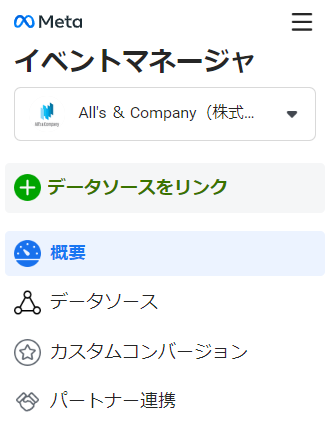
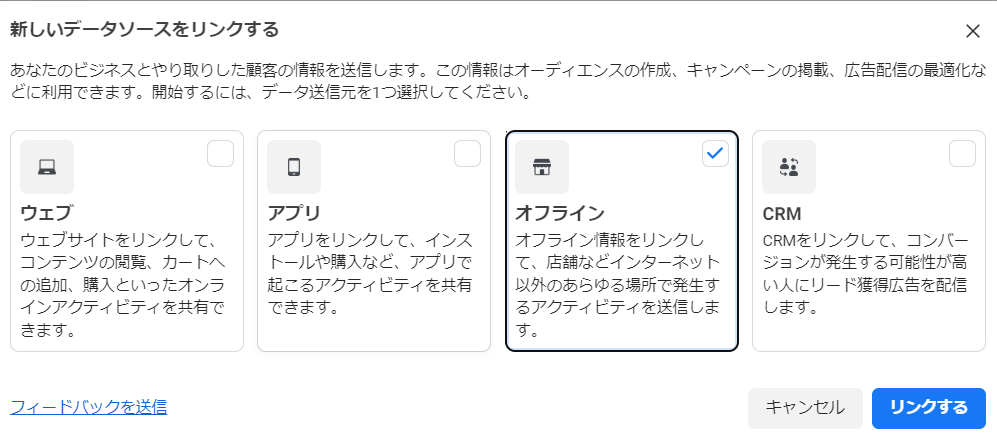
「リンクする」をクリックすると以下の設定画面が順に表示されますので設定を進めてください。
- イベントセットの名前
- 割り当てる広告アカウント
- イベントセットの管理、編集権限の付与
STEP2:CSVにアップロードしたいイベントの情報をまとめる
データをストックする箱を作成したら、次にアップロードするCSVデータを用意します。
CSVのテンプレートを以下の場所で取得してください。
イベントマネージャー→データソース→先ほど作成したオフラインイベントセットを選択→「イベントをアップロード」→「サンプルのCSVファイルをダウンロード」

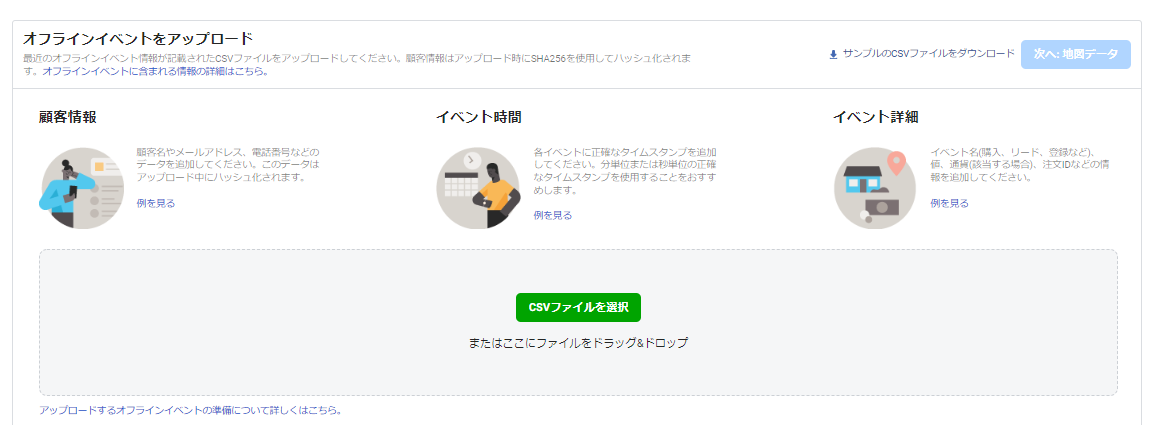
サンプルのCSVを参考にしながら各項目に情報を入力します。
入力できる情報は以下です。
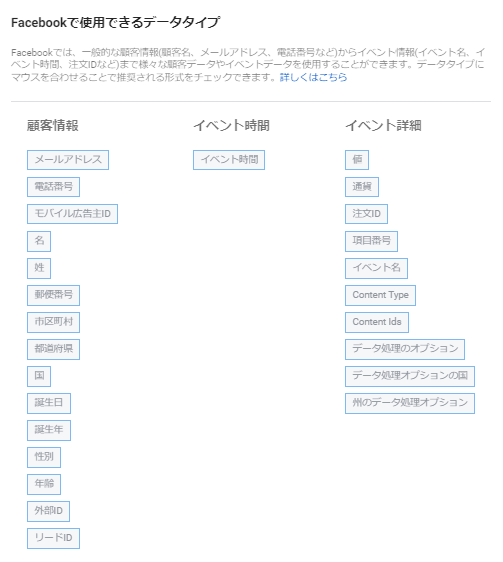
<アップロード前に以下を確認しましょう>
- イベントの重複除外について
誤って同じCSVファイルを複数回アップロードした場合、アップロード時に自動で重複イベントと認識され2回目以降のアップロードファイルは無視されます。(ファイル単位ではなく各レコード(行)に適用されます)
便利な重複除外機能ですが、情報量が足りないと異なるイベントでも同じイベントとして認識されてしまうので注意が必要です。
例えば、毎日アップロードしていて、昨日と今日で一部のデータに被りがあった場合、本当は異なるイベントだったとしても被りのあったデータは重複除外対象と認識され自動的に除外されます。
- 「イベント時間」のタイプスタンプは正確か
秒まで正確に記載することで、同じユーザーが同じイベントを複数回実行した場合もそれぞれを異なるイベントとして識別できます。逆にタイムスタンプが同じ場合は重複イベントとして削除対象とみなされてしまいます。
- 「注文ID」が記入されているか
タイムスタンプ以外にも、重複イベントとしてみなされない(固有のイベントとして識別するための)フィールドとして「注文ID」も活用できます。
活用例:複数顧客の発注作業を一括で処理した場合など、タイムスタンプが全く同じかつ、同じイベント(ここでは発注イベント)が複数回発生した場合でも、注文IDが異なれば重複イベントとしてカウントされない。
- 過去90日以内のデータをアップロード可能
ただし90日間アップロードがないと、アップロード可能期間は過去35日に狭まりますが、一度アップロードすると35日から90日に戻ります。
- タイムスタンプの日付(日時)順に定期的にアップロードする
最後にアップロードしたデータよりも新しいデータをアップロードしましょう。
最後にアップロードしたデータよりも過去のデータをアップロードすることも可能ですが、基本的には最新のデータを毎日アップロードしていくことが推奨されています。
STEP3:CSVをアップロードする
データの準備、注意事項の確認が終わったら先ほどの画面からCSVをアップロードし、「次へ」を選択します。
「次へ」を選択すると、アップロードしたデータの確認画面が表示されるので、CSV上のカラム名が正しく識別されているか確認しましょう。
必要があれば手動でカラム名を変えて、その列が何のデータかを媒体に指示します。
問題がなければ次に進みます。
※以下のデータはサンプルCSVのデータです。
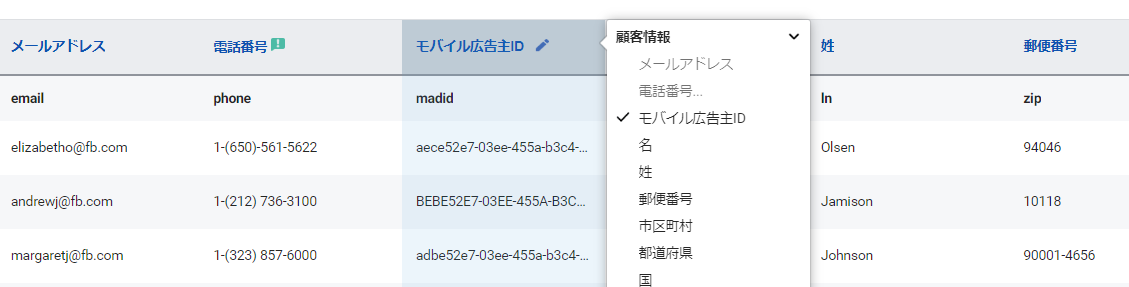
※電話番号に国コードを含めるとマッチ率が向上する可能性があります。
カラム名の確認まで終わり、次に進むとアップロードの承認数やエラー数が表示されるため、必要があればエラー内容に応じてCSVに修正を加え、再度アップロード手続きを行います。
問題なければ「アップロードを開始」を押して完了です。
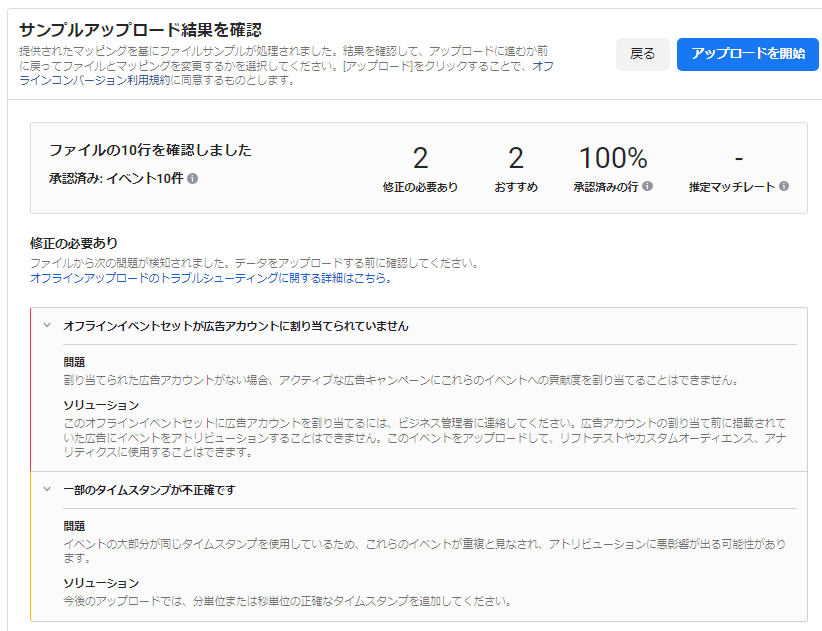
※上記ではオフラインイベントセットを広告アカウントに紐づけていないためエラーが表示されています。
STEP4:成果確認方法
広告マネージャー上で広告に紐づいているか確認する。
キャンペーン・広告セット・広告のいずれかの画面で指標の「列をカスタマイズ」で「オフラインイベント」を選択します。
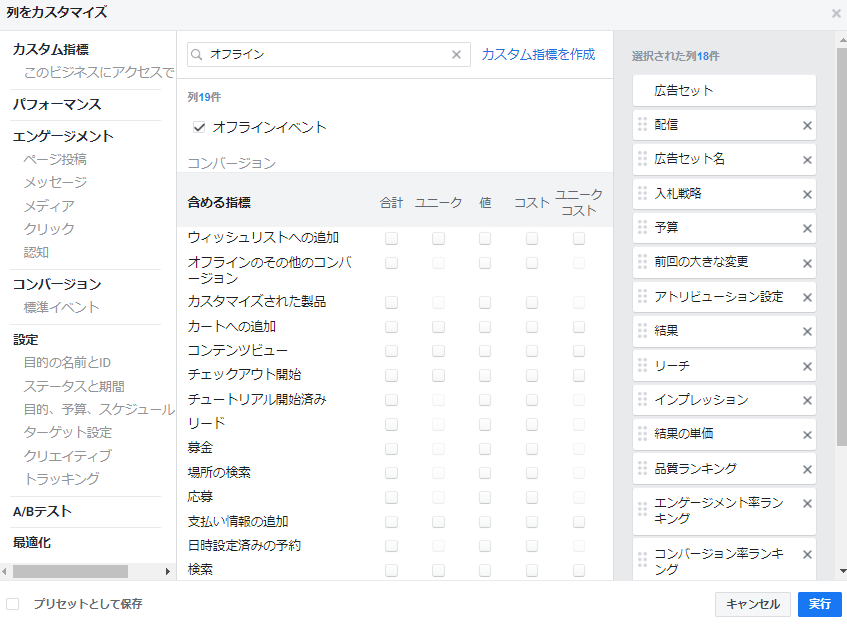
留意事項
オフラインイベントが広告マネージャーに反映されない場合
もし成果が表示されない場合は、広告アカウントとオフラインイベントセットが紐づいていない可能性もあるため、再度設定を見直しましょう。
紐づいている場合は広告の編集画面の「トラッキング」の「オフラインイベント」にチェックが入っています。
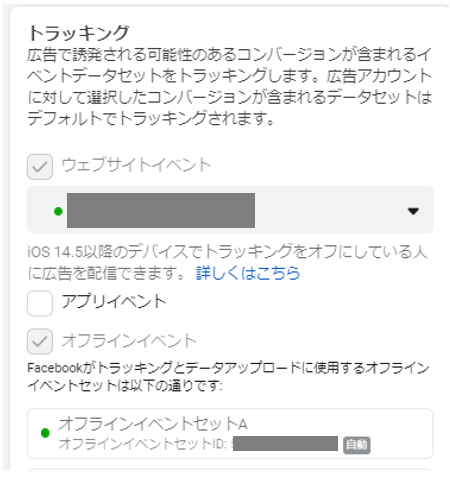
BtoBでマッチ率が低い場合
BtoBの場合、顧客の電話番号やメールアドレスをキーに紐づけをするとマッチ率が低くなる可能性があります。
BtoBの場合、アップロードする顧客の電話番号やメールアドレスは仕事用のものかと思われますが、FB/IGアカウントはプライベートアドレスで登録している人が多いため、仕事用の携帯番号やメールアドレスをアップロードしてもマッチしないという事象が発生します。
その場合は顧客名やモバイル広告主ID(AAID・IDFA)など別の情報が必要になります。


